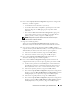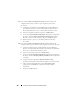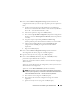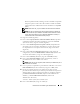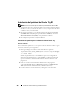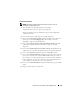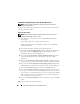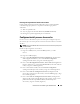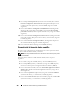Owner's Manual
322 Instalación de Oracle RAC 11g R1 mediante OCFS
11
En la ventana
Cluster Configuration Storage
(Almacenamiento de
configuración de clúster), realice los pasos siguientes para el disco
de votación:
a
Localice las tres particiones de 250 MB que ha creado mediante los
procedimientos descritos en el documento
Base de datos Oracle en
Microsoft Windows Server x64 — Guía de almacenamiento y redes
.
b
Seleccione la primera partición y haga clic en
Edit
(Editar).
c
En la ventana
Specify Disk Configuration
(Especificar configuración
de disco), seleccione
Place Voting Disk on this partition
(Colocar
disco de votación en esta partición) y haga clic en
OK
(Aceptar).
d
Repita el paso b y el paso c en las demás particiones del disco
de votación.
12
En la ventana
Cluster Configuration Storage
(Almacenamiento de
configuración de clúster), realice los pasos siguientes para la base de datos:
a
Localice la partición que ha creado mediante los procedimientos
descritos en el documento
Base de datos Oracle en Microsoft Windows
Server x64 — Guía de almacenamiento y redes
.
b
Seleccione la partición y haga clic en
Edit
(Editar).
c
En la ventana
Specify Disk Configuration
(Especificar configuración
de disco), seleccione
Format partition with CFS
(Formatear partición
con CFS).
d
Asegúrese de que la opción
Use partition for data storage
(Utilizar partición para almacenamiento de datos) está seleccionada.
e
Utilice el menú desplegable de la opción
Assign Drive Letter
(Asignar letra de unidad) para asignar una letra de unidad a
la partición.
f
Haga clic en
OK
(Aceptar).